
මයික්රොසොෆ්ට් එක්සෙල් හි වැඩ කරන විට, දත්ත ඇතුළත් කිරීමේදී සෛලවල සංඛ්යා වෙනුවට, පන්දලම් ස්වරූපයෙන් අයිකන දිස්වන අවස්ථා බොහෝ පරිශීලකයින් දැක ඇත (#) ස්වාභාවිකවම, මෙම පෝරමයේ තොරතුරු සමඟ වැඩ කිරීම කළ නොහැකිය. මෙම ගැටලුවට හේතු සොයා බලා එහි විසඳුම සොයා ගනිමු.
ගැටළු විසඳීම
පවුම් ලකුණ (#) හෝ, එය වඩාත් නිවැරදිව හැඳින්වෙන පරිදි, දත්ත මායිම්වලට නොගැලපෙන එක්සෙල් පත්රයේ ඇති සෛල තුළ ඔක්ටෝටෝප් දිස්වේ. එමනිසා, ඒවා දෘශ්යමය වශයෙන් මෙම සංකේත මගින් ප්රතිස්ථාපනය වේ, ඇත්ත වශයෙන්ම, ගණනය කිරීම් වලදී, වැඩසටහන තවමත් ක්රියාත්මක වන්නේ සැබෑ අගයන් සමඟ මිස එය තිරය මත පෙන්වන ඒවා සමඟ නොවේ. එසේ තිබියදීත්, පරිශීලකයා සඳහා, දත්ත හඳුනාගෙන නොමැත, එයින් අදහස් වන්නේ ගැටළුව විසඳීමේ ගැටළුව අදාළ බවයි. ඇත්ත වශයෙන්ම, ඔබට සූත්ර රේඛාවක් හරහා සත්ය දත්ත බැලීමට හා මෙහෙයවීමට හැකිය, නමුත් බොහෝ පරිශීලකයින් සඳහා මෙය විකල්පයක් නොවේ.

මීට අමතරව, වැඩසටහනේ පැරණි අනුවාද වල, කොටුවේ පෙළ ආකෘතිය භාවිතා කරන විට කොටුවේ අක්ෂර 1024 ට වඩා තිබේ නම් ප්රසාදය දිස් විය.නමුත්, එක්සෙල් 2010 අනුවාදයේ සිට මෙම සීමාව ඉවත් කරන ලදි.
දැක්වෙන සංදර්ශක ගැටළුව විසඳන්නේ කෙසේදැයි සොයා බලමු.
ක්රමය 1: මායිම් අතින් පුළුල් කරන්න
බොහෝ පරිශීලකයින්ට සෛලවල මායිම් පුළුල් කිරීමට ඇති පහසුම හා වඩාත්ම බුද්ධිමත් ක්රමය වන්නේ, එම නිසා සංඛ්යා වෙනුවට ග්රිඩ් ප්රදර්ශනය කිරීමේ ගැටළුව විසඳීම සඳහා තීරුවේ මායිම් අතින් ඇදගෙන යාමයි.
මෙය ඉතා සරලව සිදු කෙරේ. අපි කර්සරය ඛණ්ඩාංක පුවරුවේ තීරු අතර මායිමේ තබමු. කර්සරය ද්වි-මාර්ග ඊතලයක් බවට පත් වන තුරු අපි බලා සිටිමු. අපි වම් මූසික බොත්තම ක්ලික් කර එය රඳවාගෙන සියලු දත්ත ගැලපෙන බව ඔබ දකින තුරු මායිම් ඇදගෙන යන්න.

මෙම ක්රියා පටිපාටිය සම්පූර්ණ කිරීමෙන් පසු සෛලය වැඩි වන අතර බාර් වෙනුවට අංක පෙන්වනු ඇත.

ක්රමය 2: අකුරු අඩු කිරීම
ඇත්ත වශයෙන්ම, සෛල තුළ දත්ත නොගැලපෙන තීරු එකක් හෝ දෙකක් තිබේ නම්, ඉහත විස්තර කර ඇති ක්රමවේදය අනුව තත්වය නිවැරදි කිරීම තරමක් සරල ය. නමුත් එවැනි තීරු ගොඩක් තිබේ නම් කුමක් කළ යුතුද? මෙම අවස්ථාවේදී, ගැටළුව විසඳීම සඳහා ඔබට අකුරු අඩු කිරීම භාවිතා කළ හැකිය.
- අපට අකුරු අඩු කිරීමට අවශ්ය ප්රදේශය තෝරන්න.
- පටිත්තෙහි සිටීම "නිවස" මෙවලම් පෙට්ටියේ ටේප් එකේ අකුරු අකුරු වෙනස් කිරීමේ පෝරමය විවෘත කරන්න. අපි දර්ශකය දැනට දක්වා ඇති දර්ශනයට වඩා අඩු ලෙස සකසා ඇත්තෙමු. දත්ත තවමත් සෛල වලට නොගැලපේ නම්, අපේක්ෂිත ප්රති result ලය ලබා ගන්නා තෙක් අපි පරාමිතීන් ඊටත් වඩා අඩුවෙන් සකසමු.


ක්රමය 3: ස්වයං සවි කිරීම් පළල
සෛලවල අකුරු වෙනස් කිරීමට තවත් ක්රමයක් තිබේ. එය හැඩතල ගැන්වීම හරහා සිදු කෙරේ. මෙම අවස්ථාවෙහිදී, අක්ෂරවල ප්රමාණය මුළු පරාසය සඳහාම සමාන නොවන අතර, සෑම තීරුවකම කොටුවේ දත්ත අඩංගු වීමට ප්රමාණවත් තරම් වටිනාකමක් ඇත.
- අපි මෙහෙයුම සිදු කරන දත්ත පරාසය තෝරා ගනිමු. දකුණු ක්ලික් කරන්න. සන්දර්භය මෙනුවේ, අගය තෝරන්න "සෛල ආකෘතිය ...".
- ආකෘතිකරණ කවුළුව විවෘත වේ. පටිත්ත වෙත යන්න පෙළගැස්ම. පරාමිතිය අසල කුරුල්ලා සකසන්න "ස්වයංක්රීය යෝග්යතා පළල". වෙනස්කම් නිවැරදි කිරීමට, බොත්තම මත ක්ලික් කරන්න "හරි".

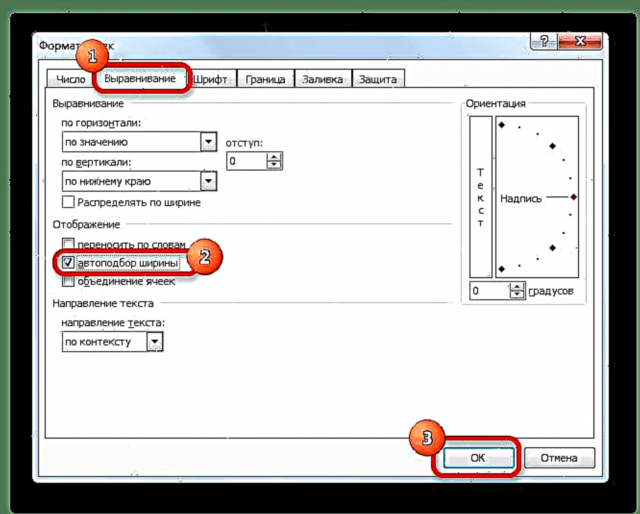
ඔබට පෙනෙන පරිදි, ඉන් පසුව සෛලවල අකුරු ඒවායේ දත්ත සම්පූර්ණයෙන්ම ගැලපෙන පරිදි අඩු වී ඇත.
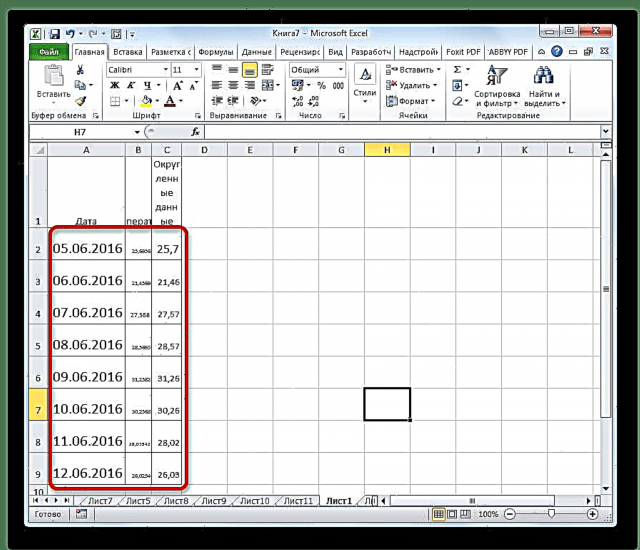
ක්රමය 4: අංක ආකෘතිය වෙනස් කරන්න
ආරම්භයේදීම, එක්සෙල් හි පැරණි අනුවාද වල පෙළ ආකෘතිය සැකසීමේදී එක් කොටුවක අක්ෂර ගණනට සීමාවක් ඇති බවට සංවාදයක් පැවතුනි. තරමක් විශාල පරිශීලකයින් සංඛ්යාවක් මෙම මෘදුකාංගය දිගටම ක්රියාත්මක කරන බැවින්, මෙම ගැටළුව විසඳීම සඳහා අපි වාසය කරමු. මෙම සීමාව මඟහරවා ගැනීම සඳහා, ඔබට ආකෘතිය පෙළ සිට පොදුවේ වෙනස් කළ යුතුය.
- ආකෘතිගත කළ ප්රදේශය තෝරන්න. දකුණු ක්ලික් කරන්න. දිස්වන මෙනුවේ, අයිතමය මත ක්ලික් කරන්න "සෛල ආකෘතිය ...".
- ආකෘතිකරණ කවුළුව තුළ, ටැබ් වෙත යන්න "අංකය". පරාමිතිය තුළ "අංක ආකෘති" අගය වෙනස් කරන්න "පෙළ" මත "සාමාන්ය". බොත්තම මත ක්ලික් කරන්න "හරි".


දැන් සීමාව ඉවත් කර ඇති අතර ඕනෑම අක්ෂර සංඛ්යාවක් නිවැරදිව කොටුව තුළ පෙන්වනු ඇත.
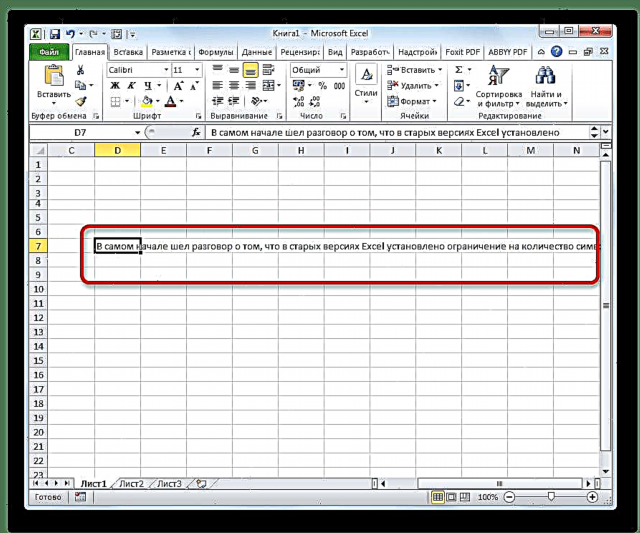
ඔබට ටැබ් එකේ පීත්ත පටියේ ආකෘතිය වෙනස් කළ හැකිය "නිවස" මෙවලම් පෙට්ටියේ "අංකය"විශේෂ කවුළුවක සුදුසු අගය තේරීමෙන්.

ඔබට පෙනෙන පරිදි, මයික්රොසොෆ්ට් එක්සෙල් හි ඔක්ටෝටෝප් අංක හෝ වෙනත් නිවැරදි දත්ත සමඟ ප්රතිස්ථාපනය කිරීම එතරම් අපහසු නොවේ. මෙය සිදු කිරීම සඳහා, එක්කෝ තීරු පුළුල් කරන්න හෝ අකුරු අඩු කරන්න. වැඩසටහනේ පැරණි අනුවාද සඳහා, පෙළ ආකෘතිය පොදු එකක් බවට වෙනස් කිරීම අදාළ වේ.











